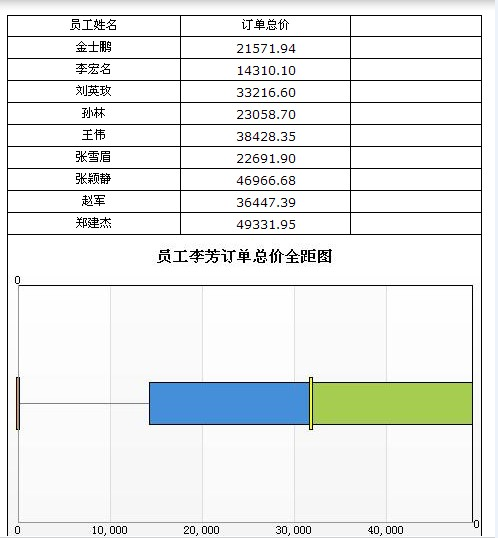全距图
一、报表实例
全距图的效果如下图所示,这张图表示了员工李芳完成的订单总价在所有员工的水平中处在的位置。
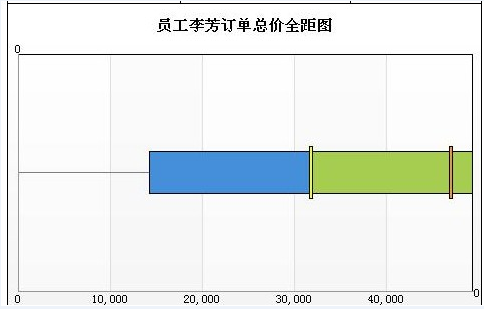
图中横轴表示订单总价,没有纵轴,横向的柱表示所有员工的订单总价的范围,左端为最小值,右端为最大值,中间的黄色分割线为平均值,左侧比平均值低的部分为红色,右侧比平均值高的部分为绿色,蓝色的稍长一点的分割线为所查询的员工李芳处在的位置。
全距图与工字图很类似,它就相当于把工字图中的一个“工”字拿过来横放。不过在这个例子中,业务逻辑并不与工字图中的相同。
该表的数据如下:
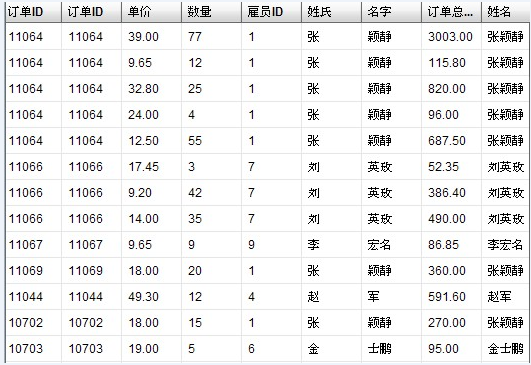
二、设计过程
第1步:新建报表,添加数据集
demo_员工订单信息表: select demo_employee.姓氏 || demo_employee.名字 as 姓名, demo_ordertetails.数量 * demo_ordertetails.单价 订单总价 from demo_employee,demo_orders,demo_ordertetails WHERE demo_employee.雇员ID = demo_orders.雇员ID AND demo_orders.订单ID =demo_ordertetails.订单ID
第2步:编辑报表
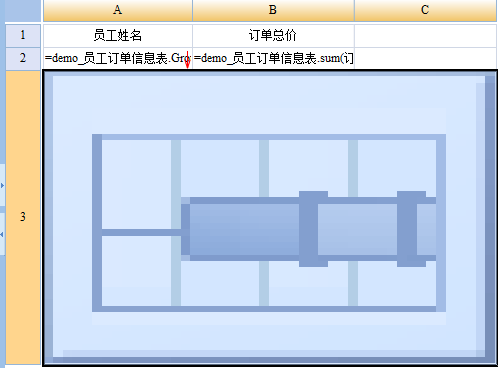
其中1和2行是不可视的。
第3步:插入统计图
1. 选择统计图类型为全距图
2. 统计图选取数据如下:
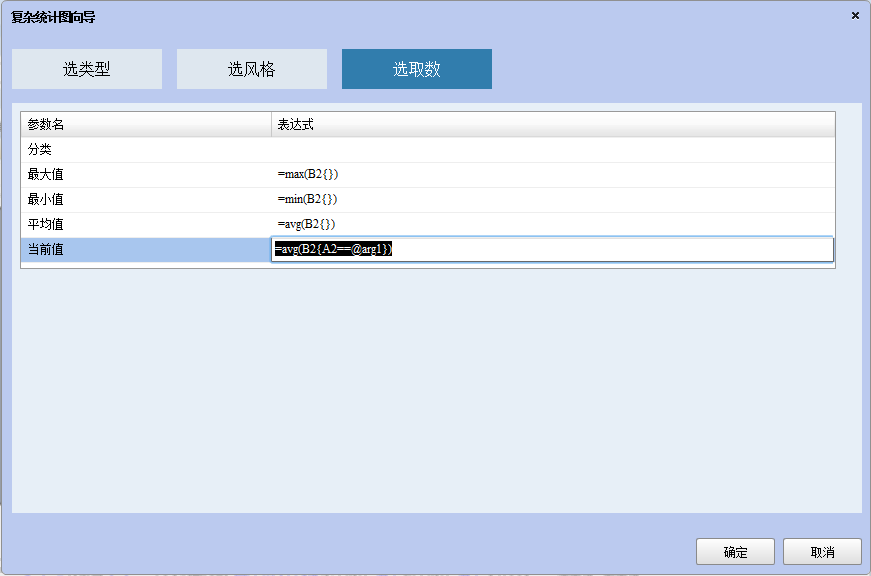
其中的分类定义没有意义,因为只有一条数据,一个分类。在添加了分类后,下方会自动添加四个系列,而且不能更改,因为这是全距图的规则。四个系列分别指定最大值、最小值、平均值和当前值。全距图中不会显示图例,所以系列并没有系列标题可选。
第4步:预览
预览结果如下图所示: